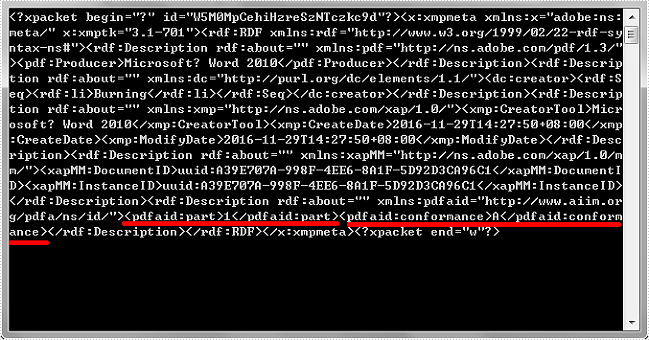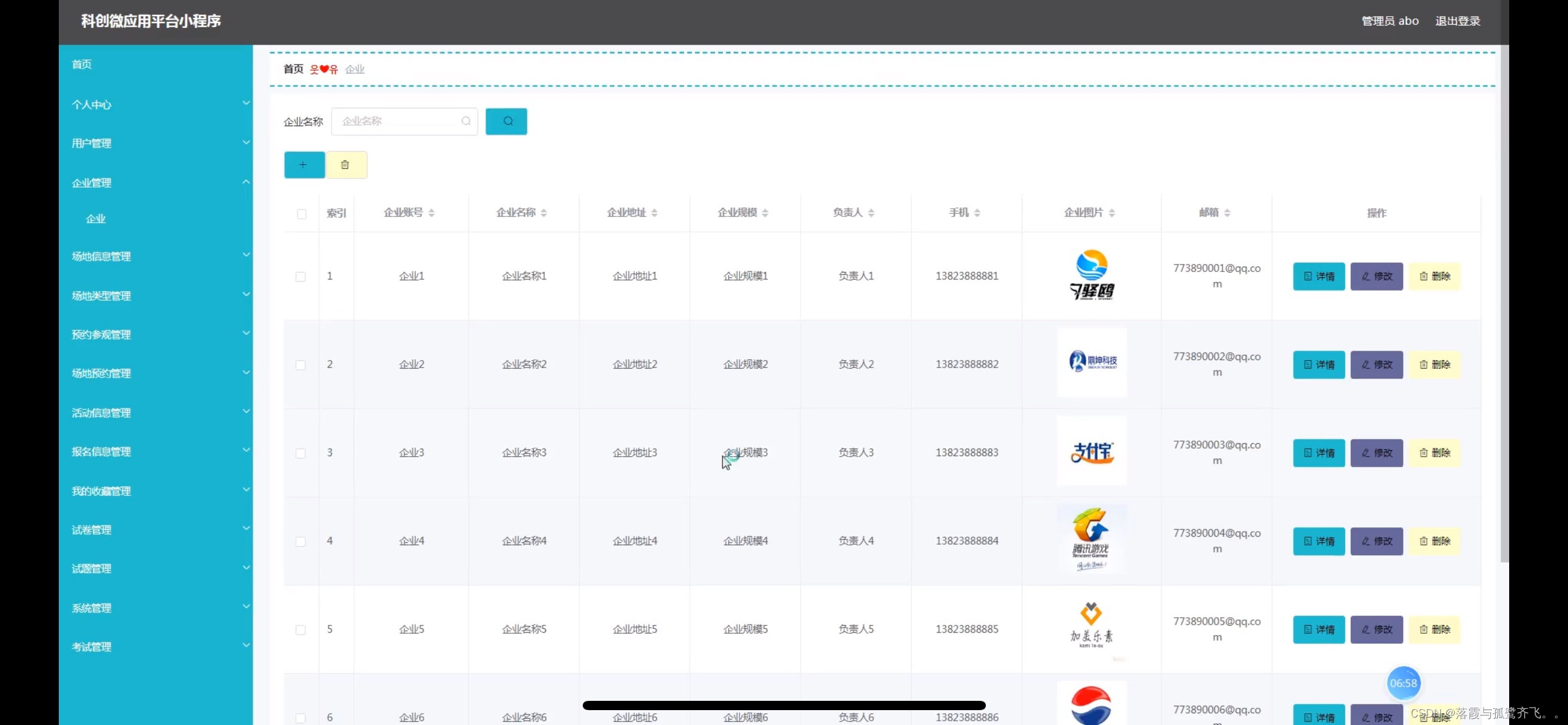Win10下载安装MySQL
一、官网下载MySQL
1.官网地址: https://www.mysql.com/
2.在官网首页拉到最下方,点击MySQL Community Server:
3.根据个人电脑的操作系统选择,此处以Windows x64为例,选择第2个,点击“Download”

二、安装MySQL
1.将下载成功的压缩包解压到相应目录下,此处以D:/MySQL为例,务必记住此路径,将在之后的配置中使用:
注意事项 my.ini文件中的内容一定先根据本地电脑的解压路径进行修改。
2.打开该文件夹,在该文件夹下创建my.ini配置文件:
①在该文件夹下鼠标右击创建一个文本文件
②命名为my.ini,弹框确认修改扩展名
③右击编辑,打开输入如下内容:
注意:
1.并不是完全按照如下内容输入,mysql的安装目录一项需要根据本机的安装目录填写
2.datadir在MySQL版本为8及以上时不需要设置(例如本篇安装的MySQL)
[client]
# 设置mysql客户端默认字符集
default-character-set=utf8
[mysqld]
# 设置3306端口
port = 3306
# 设置mysql的安装目录
basedir=D:\MySQL\mysql-8.0.19-winx64
# 设置 mysql数据库的数据的存放目录,MySQL 8+ 不需要以下配置,系统自己生成即可,否则有可能报错
# datadir=D:\MySQL\sqldata
# 允许最大连接数
max_connections=20
# 服务端使用的字符集默认为8比特编码的latin1字符集
character-set-server=utf8
# 创建新表时将使用的默认存储引擎
default-storage-engine=INNODB
三、启动MySQL
1.以管理员身份打开 cmd 命令行工具:
2.把目录切换为解压后文件中的bin文件的路径:
cd D:/MySQLmysql-8.0.19-winx64/bin
若此语句无法切换成功,使用:
cd /d D:/MySQLmysql-8.0.19-winx64/bin
3.初始化数据库:
mysqld --initialize --console
mysqld --initialize-insecure --user=mysql --console (不设置密码)
4.执行完成后,会输出 root 用户的初始默认密码,比如:
9ACfMu2y9a*R就是初始密码,后续登录需要用到,登录后可修改密码。
5.输入以下安装命令:mysqld install
6.输入以下启动命令:net start mysql
四、登录本机的MySQL
1.本机 MySQL 数据库登录命令:
mysql -u root -p
2.按回车确认, 如果安装正确且 MySQL 正在运行, 会得到以下响应:
3.输入三-4.中的密码,登录成功:
4.修改密码命令(以新密码为123456为例):
ALTER USER 'root'@'localhost' IDENTIFIED BY '123456';
五、Mysql允许他人访问本机数据库
1. 找到mysql安装目录下的配置文件 ‘my.ini’
打开在里面添加配置:
# 设置mysql监听所有网络接口的连接请求
bind-address = 0.0.0.02.确保防火墙允许 MySQL 流量
打开“控制面板” > “系统和安全” > “Windows Defender 防火墙”。
点击‘高级设置’ 打开窗口:在左侧选择“入站规则”,然后在右侧选择“新建规则”
类型选择端口, 选择TCP 特定本地端口 输入MySQL端口号 (3306)
允许连接, 选择适用的网络类型。根据需求,一般全选
自定义名称,描述,即可
3.设置 MySQL 用户权限
修改数据库中的mysql库中的user表
运行mysql执行sql语句:
将user='root' 行的host改为'%'
USE mysql;
UPDATE USER SET HOST = '%' WHERE USER = 'root';
设置后查询:
SELECT HOST, USER FROM USER;
修改成功即可
4.重新启动mysql服务
这样其他人就可以通过本机的ip地址连接到你的数据库